- Το TSL 1.2 είναι το άμεσο προηγούμενο πρωτόκολλο ασφαλείας στο Διαδίκτυο, με το πιο πρόσφατο να είναι η έκδοση 1.3.
- Το επίπεδο ασφαλείας παρέχει ασφάλεια και αποτελεσματικότητα για τις επικοινωνίες πελάτη-διακομιστή και τη μεταφορά δεδομένων.
- Μπορείτε να ενεργοποιήσετε και να ελέγξετε την παρουσία του πρωτοκόλλου στον υπολογιστή και στο διακομιστή σας με διαφορετικούς τρόπους.
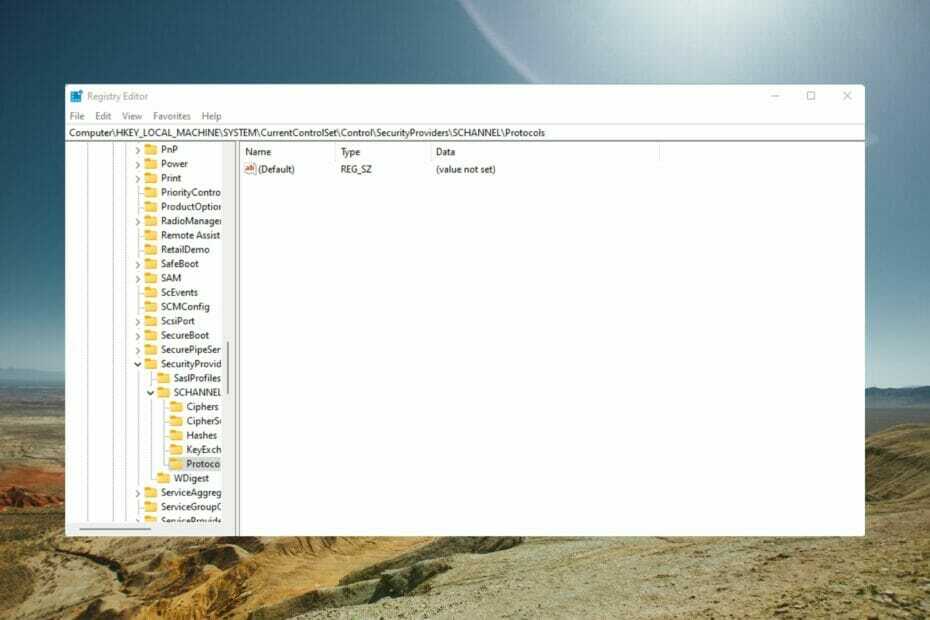
ΧΕΓΚΑΤΑΣΤΑΣΗ ΚΑΝΟΝΤΑΣ ΚΛΙΚ ΣΤΟ ΑΡΧΕΙΟ ΛΗΨΗΣ
Αυτό το λογισμικό θα επιδιορθώσει κοινά σφάλματα υπολογιστή, θα σας προστατεύσει από απώλεια αρχείων, κακόβουλο λογισμικό, αποτυχία υλικού και θα βελτιστοποιήσει τον υπολογιστή σας για μέγιστη απόδοση. Διορθώστε προβλήματα υπολογιστή και αφαιρέστε τους ιούς τώρα με 3 εύκολα βήματα:
- Κατεβάστε το Restoro PC Repair Tool που συνοδεύεται από πατενταρισμένες τεχνολογίες (διαθέσιμο δίπλωμα ευρεσιτεχνίας εδώ).
- Κάντε κλικ Εναρξη σάρωσης για να βρείτε ζητήματα των Windows που θα μπορούσαν να προκαλούν προβλήματα στον υπολογιστή.
- Κάντε κλικ Φτιάξ'τα όλα για να διορθώσετε ζητήματα που επηρεάζουν την ασφάλεια και την απόδοση του υπολογιστή σας.
- Το Restoro έχει ληφθεί από 0 αναγνώστες αυτόν τον μήνα.
Ασφάλεια επιπέδου μεταφοράς (TLS 1.2), γνωστό και ως Transport Layer Security, είναι ένα πρωτόκολλο κρυπτογράφησης που έχει σχεδιαστεί για να διατηρεί ασφαλή τα δεδομένα των χρηστών όταν τα δεδομένα μεταφέρονται μέσω δικτύου. Το πρωτόκολλο TLS 1.2 είναι παρόμοιο με το SSL (Secure Sockets Layer).
Η ασφάλεια επιπέδου μεταφοράς (TLS 1.2) χρησιμοποιείται κυρίως από εφαρμογές πελάτη-διακομιστή για την κοινή χρήση δεδομένων και πληροφοριών σε ένα δίκτυο χωρίς παραβιάσεις ασφαλείας ή διαρροές πληροφοριών.
Λειτουργεί για να παρέχει εμπιστευτικότητα, αυθεντικότητα και ακεραιότητα χρησιμοποιώντας πιστοποιητικά μεταξύ των εφαρμογών υπολογιστή που μοιράζονται πληροφορίες.
Πώς μπορώ να ελέγξω εάν το TLS 1.2 είναι ενεργοποιημένο;
Το Transport Layer Security εισήχθη το 1999 ως Task Force Μηχανικής Διαδικτύου και έκτοτε έχει εξελιχθεί, με TLS 1.2 εισήχθη το 2008.
Το Transport Layer Security έχει δύο επίπεδα λειτουργίας: το πρωτόκολλο χειραψίας TLS και την εγγραφή TLS και το TLS λειτουργεί στο επίπεδο εφαρμογής.
Το TLS 1.2 είναι κάτι περισσότερο από μια απλή αναβάθμιση. είναι ένα ουσιαστικό βήμα για τη διασφάλιση της ασφαλούς κοινής χρήσης δεδομένων. Οι παλαιότερες εκδόσεις του Transport Layer Security έχουν γίνει επιρρεπείς σε επιθέσεις και παραβιάσεις ασφάλειας που μπορούν εύκολα να αποφευχθούν με το TLS 1.2.
Βεβαιωθείτε ότι η έκδοση TLS έχει ενημερωθεί στο TLS 1.2. και το TLS 1.2. είναι ενεργοποιημένη στο σύστημά σας για την προστασία των δεδομένων σας.
Τα TSL 1.2 και 1.3 είναι ενεργοποιημένα από προεπιλογή στα Windows 11. Μπορείτε επίσης να διαβάσετε αυτό το κομμάτι για να μάθετε περισσότερα πώς λειτουργεί το πρωτόκολλο.
Συμβουλή ειδικού: Ορισμένα ζητήματα υπολογιστών είναι δύσκολο να αντιμετωπιστούν, ειδικά όταν πρόκειται για κατεστραμμένα αποθετήρια ή για αρχεία Windows που λείπουν. Εάν αντιμετωπίζετε προβλήματα με την επιδιόρθωση ενός σφάλματος, το σύστημά σας μπορεί να είναι μερικώς κατεστραμμένο. Συνιστούμε να εγκαταστήσετε το Restoro, ένα εργαλείο που θα σαρώσει το μηχάνημά σας και θα εντοπίσει ποιο είναι το σφάλμα.
Κάντε κλικ ΕΔΩ για λήψη και έναρξη επισκευής.
Ο πιο γρήγορος τρόπος για να ελέγξετε εάν το TLS 1.2 είναι ενεργοποιημένο στον υπολογιστή σας είναι να αναζητήσετε την παρουσία του κλειδιού μητρώου. HKEY_LOCAL_MACHINE\SYSTEM\CurrentControlSet\Control\SecurityProviders\SCHANNEL\Protocols\TLS 1.2\Client\EnabledΚαι η αντίστοιχη αξία του, 1.
Ποια είναι η εντολή για να ελέγξετε την έκδοση TLS στα Windows;
- Τύπος Windows + Χ.
- Επιλέγω Windows Powershell.

- Πληκτρολογήστε την ακόλουθη εντολή:
Get-TlsCipherSuite.
- Τύπος Εισαγω. Υ
Μπορείτε να ελέγξετε την έκδοση του TLS 1.2 στα Windows χρησιμοποιώντας την εντολή: openssl s_client -σύνδεση www.google.com: 443 -tls1_2. Θα μπορείτε να πείτε εάν η έκδοση υποστηρίζεται εάν λάβετε την αλυσίδα πιστοποιητικού και τη χειραψία. Διαφορετικά, θα λάβετε το μήνυμα σφάλματος χειραψίας.
Πώς ελέγχετε ποιο πρωτόκολλο TSL χρησιμοποιείται;
- Τύπος Windows + R.

- Τύπος Εισαγω.
- Στο Ιδιότητες Διαδικτύου παράθυρο, κάντε κλικ στο Προχωρημένος αυτί.

- Κάντε κύλιση στο κάτω μέρος της σελίδας και ελέγξτε ποιο πρωτόκολλο TLS έχει ελεγχθεί.

Υπάρχουν διαφορετικά πρωτόκολλα TLS, με το πιο πρόσφατο να είναι το 1.3. Μπορείτε να δείτε τα χρησιμοποιούμενα αυτήν τη στιγμή σημειώνοντας ποια έχουν επιλεγμένα πλαίσια.
Πώς μπορώ να ενεργοποιήσω το TLS 1.2 στα Windows;
➡ Πώς μπορώ να ενεργοποιήσω το TLS 1.2 στα Windows 11;
- Κάντε κλικ στο Windows + R.

- Τύπος Εισαγω.
- Στο Ιδιότητες Διαδικτύου παράθυρο, κάντε κλικ στο Προχωρημένος αυτί.

- Κάντε κύλιση προς τα κάτω και ελέγξτε για το πρωτόκολλο TSL που χρησιμοποιείται

- Επιλέγω Ισχύουν.
- Κλείστε το παράθυρο του προγράμματος περιήγησης και επανεκκινήστε το πρόγραμμα περιήγησης Google Chrome.
- Επανεκκίνηση του υπολογιστή κατά την αναπαραγωγή παιχνιδιών; 7 τρόποι για να το διορθώσετε γρήγορα
- Τι είναι το Microsoft Dev Box και πώς μπορείτε να το χρησιμοποιήσετε
➡ Πώς μπορώ να ενεργοποιήσω το TLS 1.2 στα Windows 10;
- Ανοίξτε το Google Chrome.
- Πάτα το ALT + φά.
- Επιλέγω Ρυθμίσεις.

- Κάντε κλικ στο Προχωρημένος.

- Κάντε κύλιση προς τα κάτω και επιλέξτε Σύστημα.
- Κάντε κλικ στο Ανοίξτε τις ρυθμίσεις διακομιστή μεσολάβησης του υπολογιστή σας.
- Κάντε κλικ στο ΕΠΙΛΟΓΕΣ ΔΙΑΔΙΚΤΥΟΥ και επιλέξτε προχωρημένος.
- Κάντε κύλιση προς τα κάτω και κάντε κλικ στο ασφάλεια και σημειώστε το χρησιμοποιήστε το TLS 1.2 κουτί.
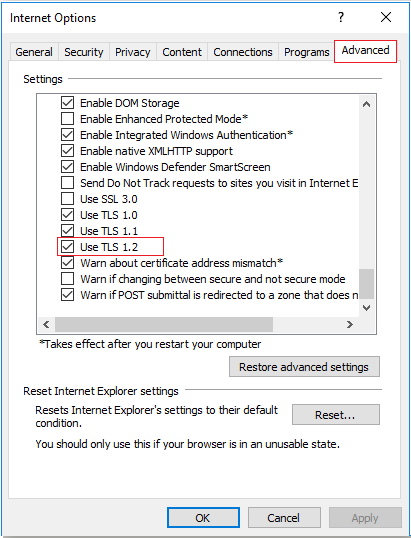
- Κάντε κλικ Εντάξει.
- Κλείστε το παράθυρο του προγράμματος περιήγησης και επανεκκινήστε το πρόγραμμα περιήγησης.
➡ Πώς μπορώ να ενεργοποιήσω το TLS 1.2 στα Windows 7;
- Μεταβείτε στη γραμμή κατάστασης και κάντε κλικ στο κουμπί Windows. Κάντε κλικ στο Εκτέλεση.
- Τύπος Regedit στη σελίδα εκτέλεσης.
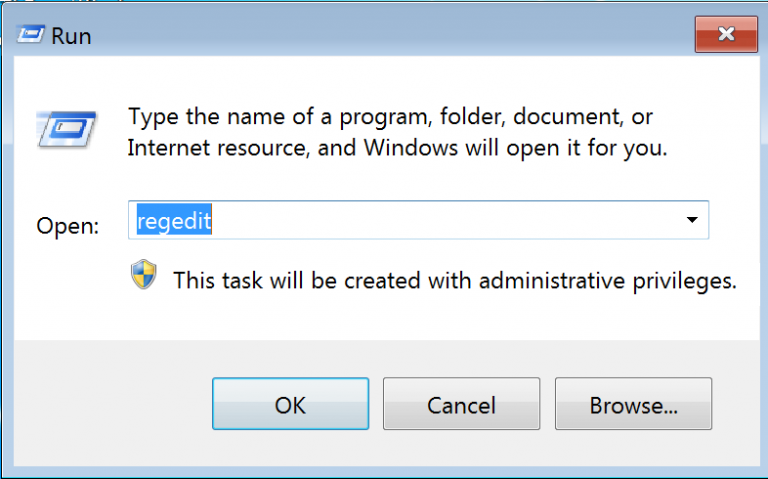
- Κάντε κλικ στο OK για πρόσβαση στον επεξεργαστή μητρώου.
- Κάνοντας κλικ στο Εντάξει το κουμπί θα σας δώσει πρόσβαση στις επιλογές των Windows
- Για Windows 7, εισαγάγετε αυτό το κλειδί μητρώου:
HKEY_LOCAL_MACHINE\SYSTEM\CurrentControlSet\Control\SecurityProviders\SCHANNEL\Protocols.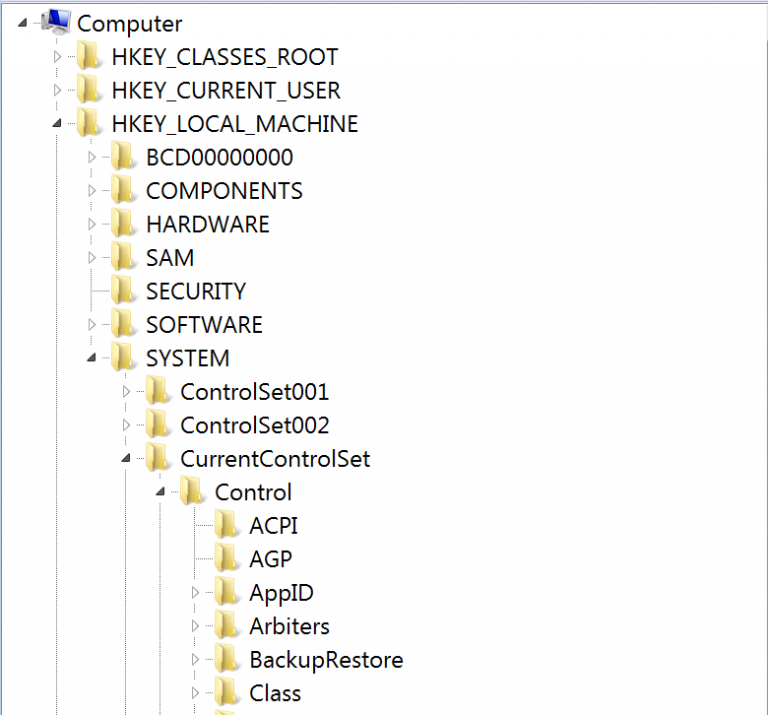
- Κάντε κλικ στο φάκελο Πρωτόκολλα, κάντε κλικ στο Νέος και επιλέξτε Κλειδί από το αναπτυσσόμενο μενού.
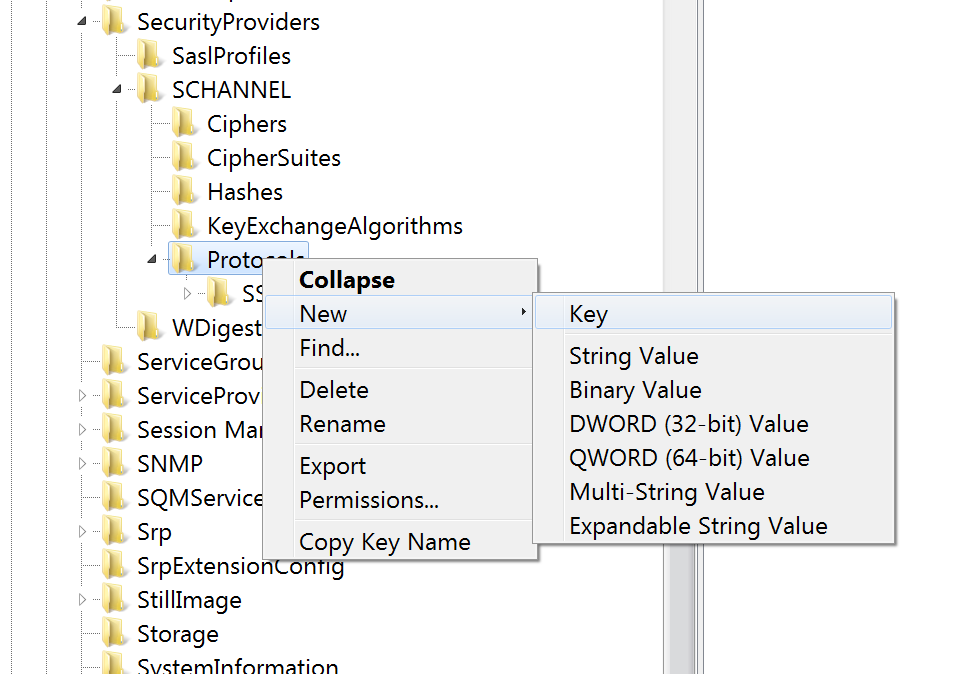
- Μόλις ολοκληρώσετε το βήμα 5, ένας νέος φάκελος με το όνομα Νέο κλειδί #1 θα δημιουργηθεί.
- Μετονομάστε το φάκελο σε TLS 1.2.
- Κάντε δεξί κλικ στην καρτέλα TLS 1.2 και κάντε κλικ στο Νέος.
- Επιλέξτε Κλειδί από το αναπτυσσόμενο μενού.
- Μόλις ολοκληρωθεί το βήμα 7, θα δημιουργηθεί ένας νέος φάκελος με το όνομα Νέο κλειδί #1.
- Μετονομάστε το φάκελο σε Client.
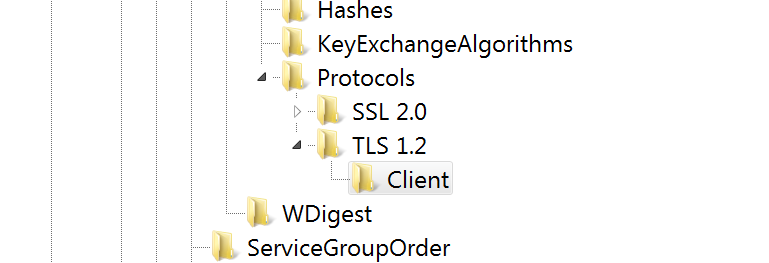
- Κάντε δεξί κλικ στο Client Key, κάντε κλικ στο Νέοςκαι επιλέξτε Τιμή DWORD (32-bit) από την αναπτυσσόμενη λίστα.
- Κάντε κλικ στην τιμή DWORD (32-bit) και ένα νέο αρχείο με το όνομα "Νέα τιμή #1". Αλλάξτε το όνομα σε Disabledbydefault.

- Μόλις ολοκληρωθούν όλα τα βήματα, επανεκκινήστε το σύστημά σας για να ενεργοποιήσετε τις αλλαγές.
➡ Πώς μπορώ να ενεργοποιήσω το TLS 1.2 στον Windows Server 2019;
- Πάτα το Windows+ Rκουμπιά για πρόσβαση στο Regedit.
- Πατήστε Enter.
- Πλοηγηθείτε στο
Υπολογιστής\HKEY_LOCAL_MACHINE\SYSTEM\CurrentControlSet\Control\SecurityProviders\SCHANNEL\ - Κάντε δεξί κλικ στο δεξί παράθυρο και κάντε κλικ στο Νέος.
- Επιλέξτε Κλειδί.
- Ονομάστε το νέο κλειδί TLS 1.2 και κάντε κλικ σε αυτό.
- Κάντε κλικ στο Νέο.
- Δημιουργήστε ένα νέο κλειδί που ονομάζεται Πελάτης.
- Κάντε δεξί κλικ στο κλειδί πελάτη και κάντε κλικ στο Νέος.
- Επιλέγω Τιμή DWORD (32-bit)..
- Ονομάστε το νέο αρχείο DWORD DisabledByDefault.
- Κάντε διπλό κλικ για να ανοίξετε τις ιδιότητές του
- Βεβαιωθείτε ότι η βάση είναι δεκαεξαδική και η τιμή είναι μηδέν.
- Δημιουργήστε ένα άλλο νέο αρχείο DWORD και ονομάστε το Ενεργοποιήθηκε.
- Κάντε διπλό κλικ για να βεβαιωθείτε ότι η βάση είναι δεκαεξαδική και η τιμή είναι ένα.
- Επαναλάβετε τα ίδια βήματα για το κλειδί διακομιστή χρησιμοποιώντας τις ακριβείς λέξεις: DWORDS και Αξίες.
- Κλείστε το μητρώο.
- Επανεκκινήστε το σύστημα.
➡ Πώς μπορώ να ενεργοποιήσω το TLS 1.2 στον Windows Server 2016;
- Αρχικά, ανοίξτε το μενού Έναρξη των Windows.
- Τύπος Regedit στη γραμμή αναζήτησης για να το ανοίξετε.
- Βεβαιωθείτε ότι έχετε δημιουργήσει αντίγραφα ασφαλείας του τρέχοντος μητρώου σας πριν κάνετε οποιεσδήποτε αλλαγές.
- Στο μητρώο, μεταβείτε στο
Υπολογιστής\HKEY_LOCAL_MACHINE\SYSTEM\CurrentControlSet\Control\SecurityProviders\SCHANNEL\Protocols
- Κάντε δεξί κλικ στο κενό δεξί παράθυρο και κάντε κλικ στο Νέος.
- Επιλέγω Κλειδί.
- Ονομάστε το νέο κλειδί TLS 1.2
- Κάντε ξανά δεξί κλικ στο κενό δεξί παράθυρο και δημιουργήστε δύο νέα κλειδιά με το όνομα Πελάτης και Υπηρέτης.
- Επιλέξτε το κλειδί πελάτη, κάντε κλικ Νέος, και επιλέξτε την τιμή DWORD (32-bit).
- Κάντε κλικ στο DWORD και μετονομάστε το σε DisabledByDefault.
- Κάντε δεξί κλικ σε αυτό, τροποποιήστε τη βάση σε δεκαεξαδική και ορίστε την τιμή στο μηδέν.
- Δημιουργήστε ένα άλλο DWORD και ονομάστε το ενεργοποιημένη.
- Τροποποιήστε τη βάση σε δεκαεξαδικό και ορίστε την τιμή σε ένας.
- Επαναλάβετε τα ίδια βήματα για το Κλειδί διακομιστή και δημιουργήστε DWORDS με τις ίδιες τιμές.
- Κλείστε το μητρώο και επανεκκινήστε τον διακομιστή σας.
➡ Πώς μπορώ να ενεργοποιήσω το TLS 1.2 στον Windows Server 2012 R2;
- Εκκινήστε το regedit.exe πρόγραμμα.
- Εισαγάγετε τη διαδρομή:
HKEY_LOCAL_MACHINE\SOFTWARE\Microsoft\.NETFramework\v2.0.50727. - Δημιουργήστε μια νέα καταχώρηση με όνομα SystemDefaultTlsVersions.
- Ορίστε την τιμή DWORD σε ένας.
- Δημιουργήστε μια άλλη καταχώρηση με όνομα SchUseStrongCrypto και ορίστε την τιμή DWORD σε ένας.
- Πηγαίνετε στο μονοπάτι:
HKEY_LOCAL_MACHINE\SOFTWARE\Microsoft\.NETFramework\v4.0.30319. - Δημιουργήστε μια καταχώρηση και ονομάστε την SystemDefaultTlsVersions.
- Ορίστε την τιμή DWORD σε ένας.
- Κάντε τις ίδιες αλλαγές στη θέση του λειτουργικού συστήματος 64 bit:
HKEY_LOCAL_MACHINE\SOFTWARE\Wow6432Node\Microsoft\.NETFramework\v2.0.50727. - Δημιουργήστε μια νέα καταχώρηση και ονομάστε την SystemDefaultTlsVersions.
- Ορίστε την τιμή DWORD σε ένας.
- Δημιουργήστε μια άλλη καταχώρηση και ονομάστε την SchUseStrongCrypto με την τιμή DWORD σε ένας.
- Παω σε
HKEY_LOCAL_MACHINE\SOFTWARE\Wow6432Node\Microsoft\.NETFramework\v4.0.30319. - Εκτελέστε τις ίδιες τροποποιήσεις με τις προηγούμενες τοποθεσίες.
Πώς μπορώ να κάνω αναβάθμιση από TLS 1.0 σε TLS 1.2
- Ψάχνω για Υπηρέτης από την επάνω γραμμή μενού.
- Από τη λίστα επιλογών, επιλέξτε τον διακομιστή της επιλογής σας.
- Παω σε Διαχείριση διακομιστή και επιλέξτε ρυθμίσεις και πακέτα.
- Κάνε κλικ στο προχωρημένος καρτέλα και μετακινηθείτε προς τα κάτω στο Κουτί Nginx.
- ο Εκδόσεις TLS θα εμφανίσει μια λίστα με τις επιλεγμένες εκδόσεις. Κάντε κλικ στο επεξεργασία να κάνετε αλλαγές.
- Επιλέξτε το πρωτόκολλο που θέλετε ανάλογα με τις απαιτήσεις και κάντε κλικ αποθήκευσε τις αλλαγές.
Οι παλαιότερες εκδόσεις TSL είναι λιγότερο ασφαλείς από τις πιο πρόσφατες. Έτσι μπορείτε επίσης να διαβάσετε περισσότερα για απενεργοποίηση του πρωτοκόλλου TSL 1.0. Εάν η συσκευή σας εκτελεί την πιο πρόσφατη έκδοση των Windows, θα υπάρχει η έκδοση 1.3.
Μερικές φορές, οι χρήστες των Windows 11 μπορεί να αντιμετωπίσουν σφάλματα TSL. Αυτός ο οδηγός παρέχει α ολοκληρωμένη λύση.
Όπως τονίστηκε προηγουμένως, το TSL 1.3 ενεργοποιείται αυτόματα στις σύγχρονες εκδόσεις προεπισκόπησης των Windows. Όσον αφορά τα πρωτόκολλα ανάπτυξης της ασφάλειας στο Διαδίκτυο, το TSL 1.3 είναι το πρότυπο. Τα ασφαλή πρωτόκολλά του είναι κατασκευασμένα με τέτοιο τρόπο ώστε να διευκολύνουν τη μεταφορά δεδομένων από άκρο σε άκρο. Δηλαδή, παρέχει ένα πρόσθετο επίπεδο ασφάλειας για τις επικοινωνίες πελάτη-διακομιστή.
Το νέο πρωτόκολλο αντιμετωπίζει τις περισσότερες από τις αστοχίες των προηγούμενων εκδόσεων, καθιστώντας τους κρυπτογραφικούς αλγόριθμους απαρχαιωμένους. Ως αποτέλεσμα, το πρωτόκολλο χειραψίας (έλεγχος ταυτότητας πελάτη) είναι πολύ κρυπτογραφημένο και βελτιωμένο.
Επιπλέον, το TSL 1.3 βλέπει μια αξιοσημείωτη βελτίωση στο απόρρητο. Το συμπέρασμα είναι ότι η ορατότητα του δικτύου των στοιχείων και των πληροφοριών χρήστη σας είναι πολύ περιορισμένη.
Έχοντας φτάσει μέχρι εδώ σε αυτό το άρθρο, είναι βέβαιο ότι έχετε βρει πολλές λύσεις για την ενεργοποίηση του πρωτοκόλλου TSL 1.2 στον υπολογιστή σας. Εάν βρήκατε αυτό το άρθρο ενδιαφέρον και πολύτιμο, μοιραστείτε την εμπειρία σας στα παρακάτω σχόλια.
 Έχετε ακόμα προβλήματα;Διορθώστε τα με αυτό το εργαλείο:
Έχετε ακόμα προβλήματα;Διορθώστε τα με αυτό το εργαλείο:
- Κατεβάστε αυτό το εργαλείο επισκευής υπολογιστή Αξιολογήθηκε Εξαιρετική στο TrustPilot.com (η λήψη ξεκινά από αυτή τη σελίδα).
- Κάντε κλικ Εναρξη σάρωσης για να βρείτε ζητήματα των Windows που θα μπορούσαν να προκαλούν προβλήματα στον υπολογιστή.
- Κάντε κλικ Φτιάξ'τα όλα για να διορθώσετε προβλήματα με τις κατοχυρωμένες τεχνολογίες (Αποκλειστική Έκπτωση για τους αναγνώστες μας).
Το Restoro έχει ληφθεί από 0 αναγνώστες αυτόν τον μήνα.


